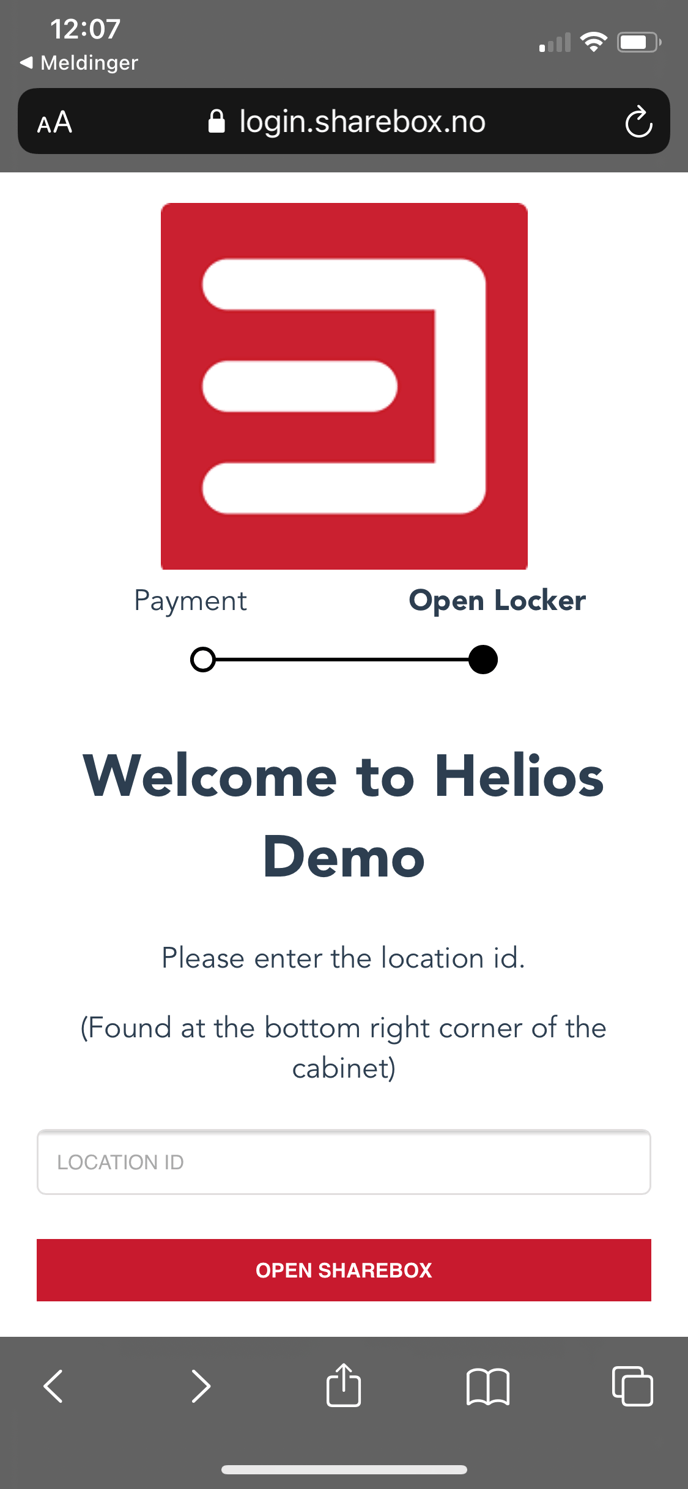Helios har et tilleggsprogram, som integrerer med Sharebox. Med tilleggsprogrammet kan du reservere en nøkkelboks for kunder som trenger å levere eller hente biler, fra en salgsordre i Helios.
Opprettelse av Sharebox knapp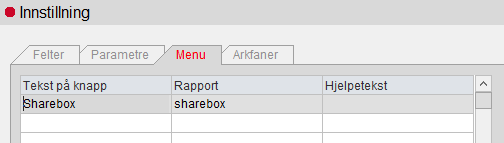
Åpne salgsordre vinduet og klikk på verktøyikonet øverst på Helios. Klikk på punktet Innstilling og klikk deretter på Meny.
Legg til en linje under linjene som allerede kan være i vinduet. I feltet Tekst på knapp skriver du inn teksten som skal vises på knappen i salgsordren, f.eks Sharebox. I feltet Rapport skal det stå Sharebox. Feltet Hjelpetekst er valgfritt. Du kan f.eks skrive inn nøkkelboks. Hvis du fyller ut, vises teksten når musen holdes inne over knappen. Klikk på Lagre. NB! Helios må avsluttes og startes på nytt før Sharebox knappen er synlig.
Første gangs innstillinger for Lokasjons ID, Session ID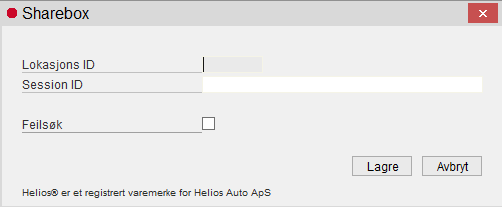
Klikk på Sharebox knappen på en tom ordre for å åpne innstillings-vinduet.
Lokasjons ID og Session ID leveres fra Sharebox på forespørsel.
Daglig bruk av Sharebox tjenesten
Motta bil fra kunde - Levering av bil til kunde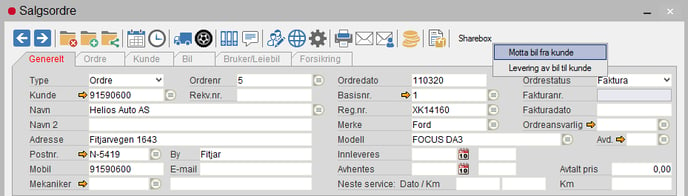
Når Sharebox knappen er synlig i salgsordren, kan den klikkes på.
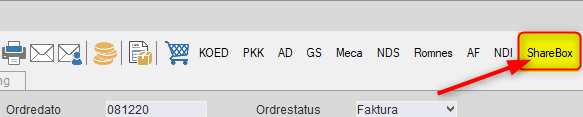
Hvis det ikke er noen nøkkelboks reservert til registreringsnummeret i ordren, vises to funksjoner. Med begge funksjonene reserveres en nøkkelboks til registreringsnummeret. En melding vises etterpå med nummeret på boksen. Sharebox sender en tekstmelding til kunden med nødvendig informasjon. Hvis mobilnummeret er fylt ut for brukeren av bilen, sendes tekstmeldingen til dette nummer. Ellers sendes tekstmeldingen til kundens mobilnummer. Et mobilnummer må være fylt ut for å funksjonen kan brukes.
Vis reservasjonen for bil - Avbestille reservasjonen for bil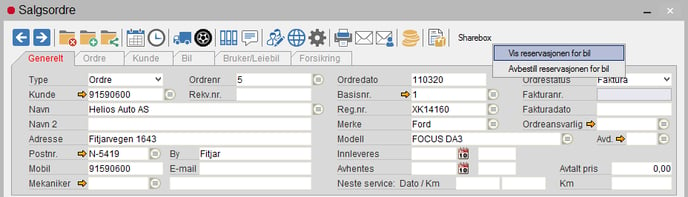
Hvis det er en nøkkelboks reservert til registreringsnummeret i ordren, vises to andre funksjoner. Den ene viser nummeret på boksen som er reservert. Den andre brukes til å avbestille boksen, som deretter kan brukes til en annen bil.
Kundene mottar SMS og klikker på linken
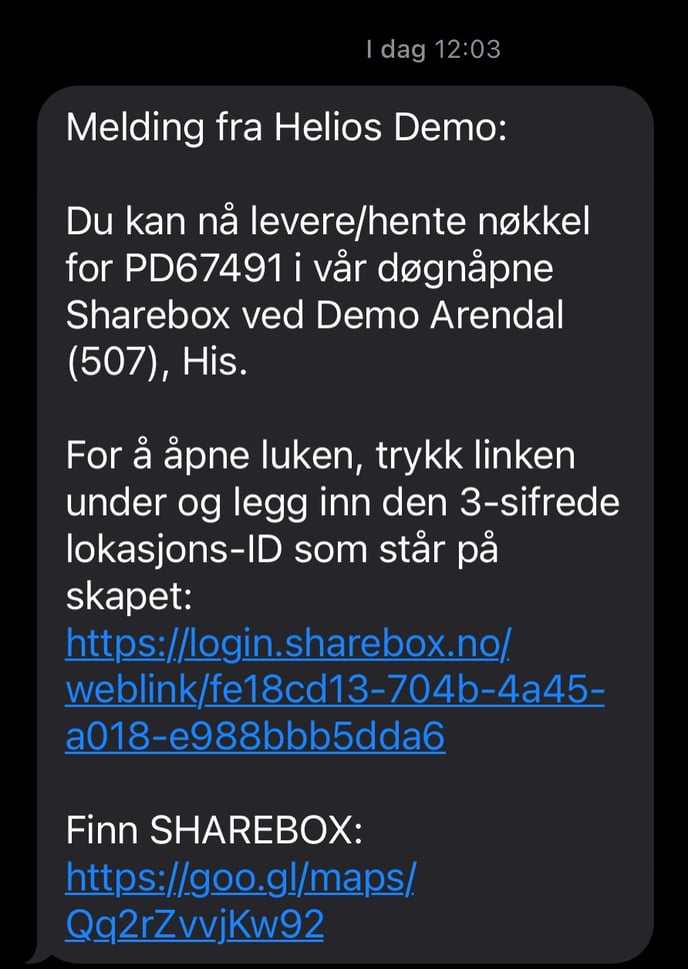
Kundenes weblink med betalingsbekreftelse
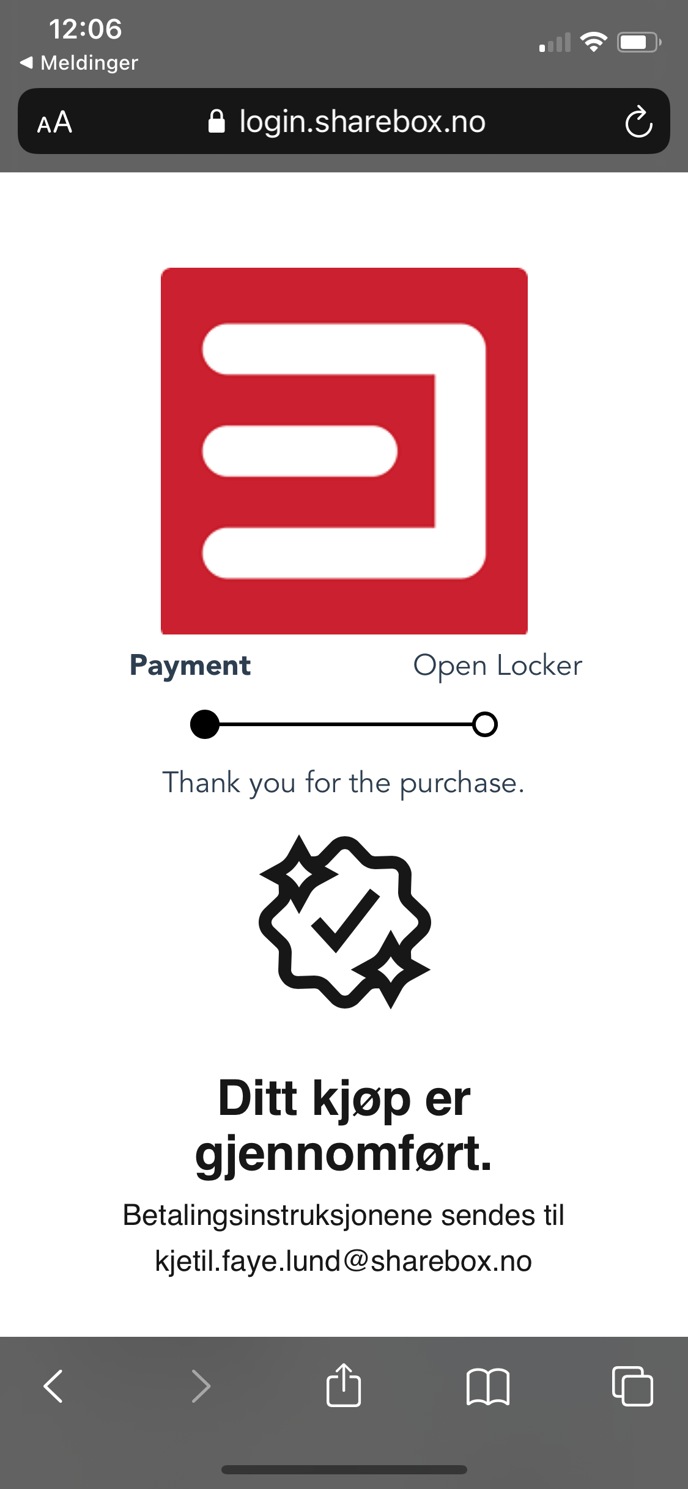
Kundenes åpningsprosedyre etter bekreftet betaling